Próbáltad újraindítani az eszközt, de csak a betöltési képernyőn ragad meg? iPhone boot hurok gyakori probléma az iOS felhasználók számára, különösen az iOS rendszer vagy alkalmazások frissítésekor. Egyes felhasználók arról is beszámoltak, hogy az iOS 17 béta verziója rossz frissítéseket tartalmaz, és instabil, ami miatt az iPhone készülékek beragadnak a betöltési képernyőn vagy az Apple logón. De ne aggódj. Van néhány jó megoldás, amelyek segítenek megoldani ezt a problémát. Maradjon itt, hogy megoldja a rendszerindítási hurkot 4 megoldással.
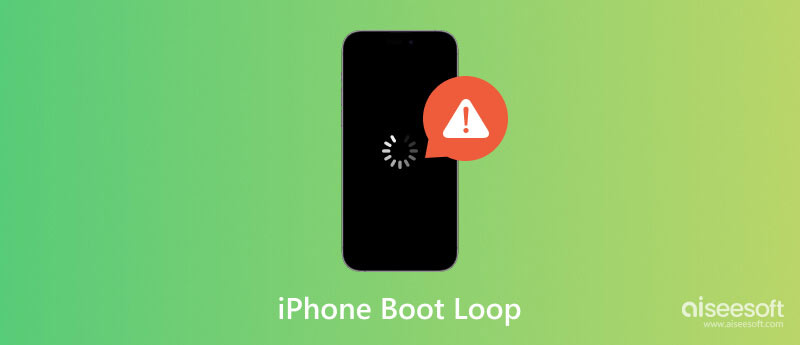
Ha egy eszköz az újraindítás után az egyik képernyőhöz ragad, elgondolkozik azon, hogy miért történik ez. Mivel számos oka van, ezeket az alábbiakban részletes leírással vizsgáljuk meg:
Egy új frissítés nem jelenti azt, hogy automatikusan javítja az eszköz teljesítményét. Természetesen vannak hozzáadott funkciók a jobb felhasználói élmény érdekében. Vannak azonban kijavítatlan hibák, amelyek akadályozzák az iPhone újraindítását. Ezenkívül az eszköz leállítása a telepítés közepén nagymértékben befolyásolja az iPhone rendszerindítási hurkát.
Jailbreak az iPhone rosszindulatú programokhoz vagy vírusokhoz vezethet. Bár segít a funkciók teljes elérésében, veszélyes kizsákmányolásnak is kitéve, például adatszivárgásnak. Sőt, maga a folyamat is károsíthatja az iPhone készüléket az újraindítás után.
Amikor iTunes-on keresztül frissíti az eszközt, internetkapcsolat szükséges. Az is a legjobb, ha jó jelerősséggel csatlakozik a WiFi-hez. Ezt leszámítva ne menjen messzire, és ne lépjen ki a WiFi hálózat hatókörén kívül, miközben a telefon újraindítja a feldolgozást.
A rendszerindítási hurkot érintheti az új iOS-verzió, de több megoldás is kipróbálható. Tekintse meg a következő tippeket, amelyek segítenek eltávolítani az iPhone rendszerindítási hurkát.
Aiseesoft iOS rendszer helyreállítása egy többplatformos program az iOS-problémák, például az iPhone újraindítási hurok megoldására. Ez a legbiztonságosabb helyreállítási lehetőség iOS-eszközökhöz, beleértve az iPhone 15-öt, iPhone 14-et stb., egyszerű tanulási görbével. Eközben megvizsgálja az eszköz különböző problémáit, például az akkumulátor lemerülésének okait, frissíti az ellenőrzéseket és letiltja. Csak USB-kábellel kell csatlakoztatnia iPhone-ját, és a program alapos vizsgálatot végez. Letöltheti ezt a legjobb helyreállítási eszközt Windows és Mac rendszeren.

Letöltések
Aiseesoft iOS rendszer helyreállítása
100% biztonságos. Nincsenek hirdetések.
100% biztonságos. Nincsenek hirdetések.
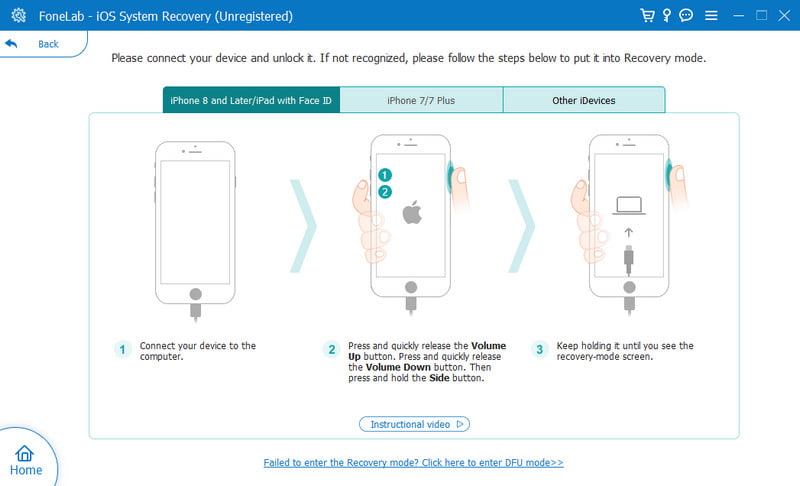
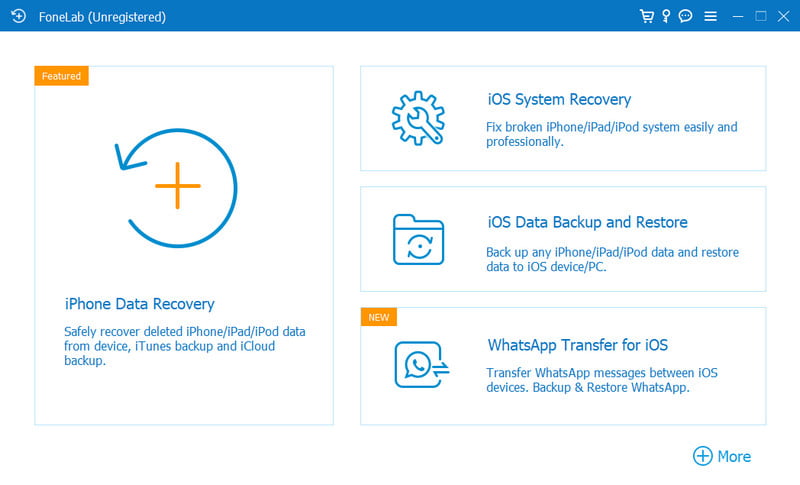
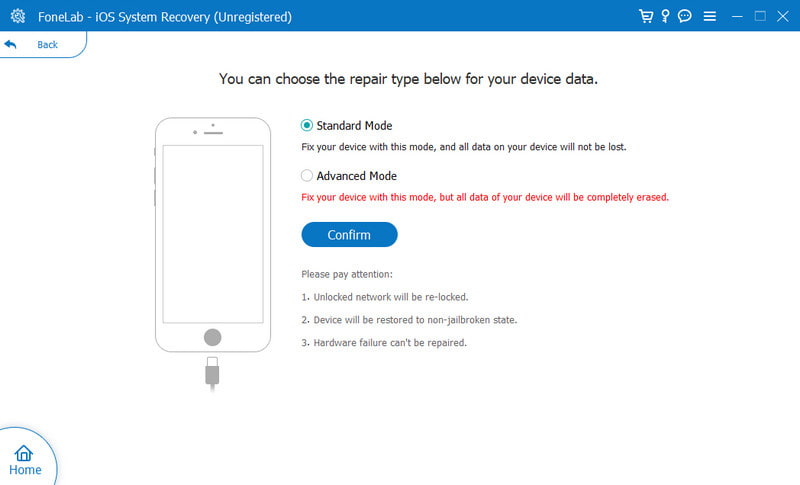
Az újraindítási hurok javításának egyik legegyszerűbb módja az eszköz újraindításának kényszerítése. Ez segít megszakítani a jelenlegi áramköri ciklust, és az iPhone túljuthat a problémán. Keresse meg az iPhone modell egységet, és kövesse a kényszer-újraindításra vonatkozó utasításokat.
iPhone 15/14/13/12/11/8:
iPhone 7 és iPhone 7 Plus:
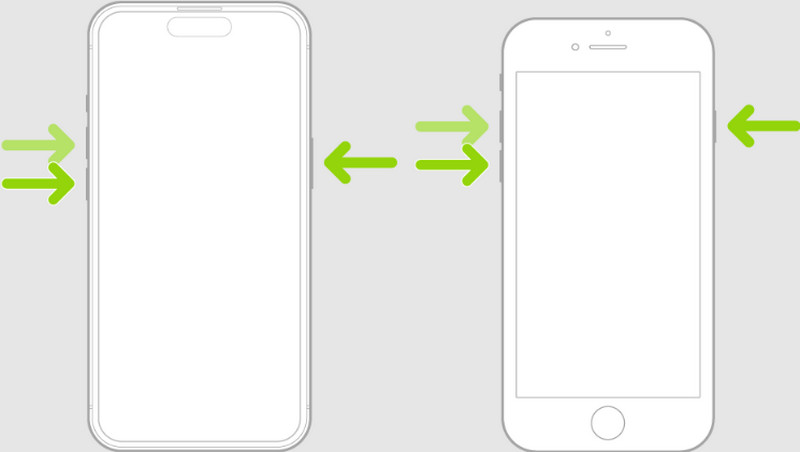
iPhone 6, iPhone 6S és korábbi modellek:
Ha laptopja van, ez a módszer kiküszöböli az iPhone újraindítási hurkát. A folyamathoz az iTunes legújabb verziójára, egy kompatibilis USB-kábelre és egy laptopra van szükség. A Helyreállítási mód lényegében az iPhone egységek széles skálájához használható. Ha minden követelménynek megfelelsz, itt a bemutató:
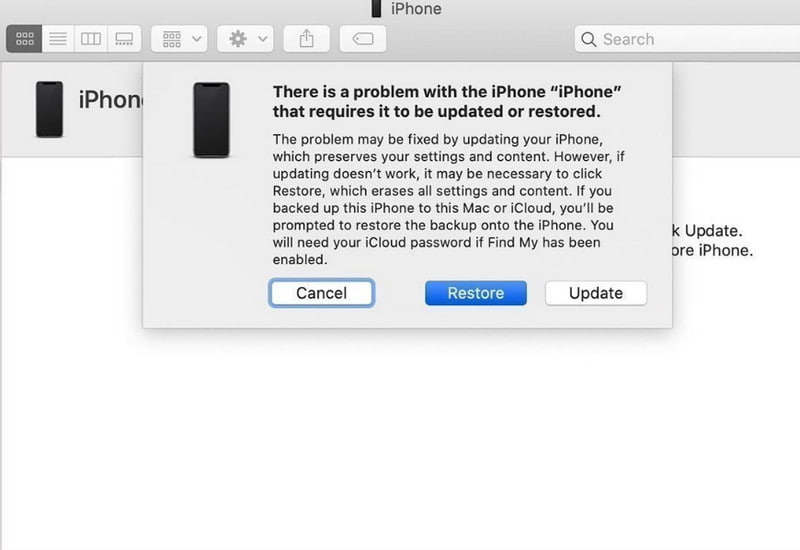
Ha hosszabb ideig tart az iPhone újraindítása, a megoldás a gyári beállítások visszaállítása. Mielőtt megtenné, készítsen biztonsági másolatot az iPhone-ról adatokat, és emlékezzen az Apple ID hitelesítő adataira. Ha minden rendben van, kövesse az alábbi lépéseket:
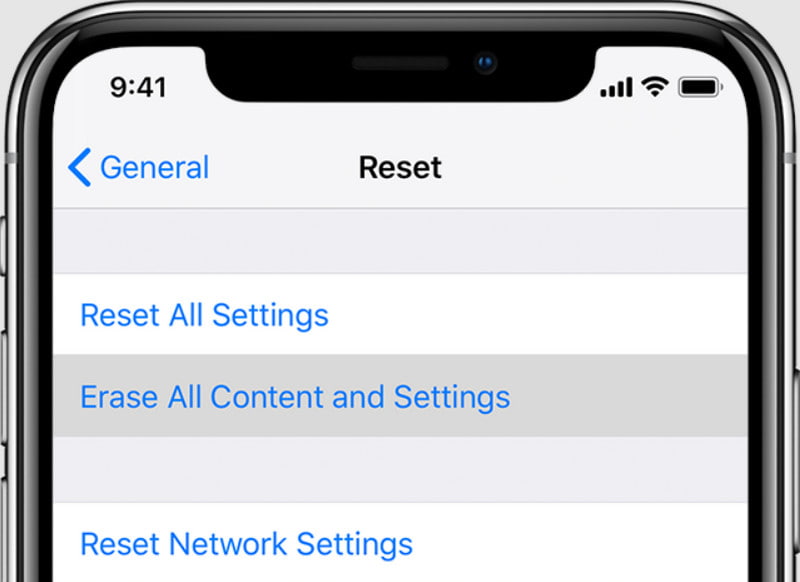
Az újraindítási hurok probléma az iPhone-on?
Igen. Ez azt jelenti, hogy szoftverproblémák, leejtés okozta sérülés vagy újonnan kicserélt akkumulátor van. Fordulhat szakemberhez a javításért, vagy saját maga is használhat megoldást.
A rendszerindító hurok lehetővé teszi, hogy megjavítsa magát?
Ha ad neki egy kis időt, az iPhone megszakítja a rendszerindítási hurkot. A folyamat azonban 30 perctől órákig tarthat. Ha ez megtörténik, a legjobb a hibaelhárítás, például a Helyreállítási mód használata, a kényszerített újraindítás stb.
Mi a legjobb módja az iPhone rendszerindítási hurok javításának?
Tekintettel arra, hogy vannak megvalósítható megoldások, ezek minden eszközzel alkalmazása javasolt. Ha azonban ezek a módszerek nem oldják meg a rendszerindítási hurkot, forduljon vagy hívja az Apple ügyfélszolgálatát, hogy segítsen a hardverproblémák megoldásában.
Következtetés
Összegzésképpen: iPhone újraindítási hurok gyakori probléma az iOS-felhasználóknál, de az ebben a bejegyzésben megadott megoldásokkal megoldható. Ha nem szeretne kapcsolatba lépni a támogatási csapattal, használhatja az Aiseesoft iOS System Recovery alkalmazást. Ez egy szilárd megoldás az iOS rendszerhibáira, például újraindításra, ellenőrzésre és egyebekre. Próbálja ki most a Letöltés gombra kattintva!

Javítsa az iOS rendszerét normál helyzetbe számos olyan kérdésben, mint a DFU mód beépülése, a helyreállítási mód, a fejhallgató mód, az Apple logó stb., Normál állapotba, adatvesztés nélkül.
100% biztonságos. Nincsenek hirdetések.
100% biztonságos. Nincsenek hirdetések.